Tabla de Contenido
![]() Sobre el autor
Sobre el autor
![]() Artículos Relacionados
Artículos Relacionados
-
-
-
-
Si sabes jugar a Valorant y quieres demostrar tus habilidades en YouTube u otras plataformas sociales para conseguir más seguidores, es una buena opción usar algunos de los mejores grabador de juegos para capturar Valorant. Sin embargo, grabar el juego de Valorant sin caída de FPS no es tan fácil como piensas. Por eso, este post te será de gran ayuda.
En esta página, hablaremos sobre algunos excelentes programas de grabar partidas de Valorant y te guiaremos en cómo grabar el juego de Valorant sin retraso con facilidad. ¡Vamos a sumergirnos en ello!
Cómo grabar un juego de Valorant en PC usando EaseUS RecExperts
EaseUS RecExperts ocupa el primer lugar en nuestra lista de grabadores de clips de Valorant. Con una interfaz de usuario amigable, hace que la grabación de juegos sea súper fácil para cualquier persona, incluyendo novatos. Además, admite la tecnología de aceleración de GPU, lo que te ayuda a grabar casi cualquier juego 2D/3D (Minecraft, Fortnite, LOL...) sin caída de FPS, incluso en una PC de gama baja. Mientras grabas, puedes habilitar la función de cámara web y narración para agregar una superposición de cámara web y audio a tus grabaciones, haciéndolas destacar.
Una vez que hayas terminado de grabar Valorant, puedes elegir editar el video con herramientas simples, como recortar, agregar créditos de apertura, etc. Y luego, puedes exportar los fragmentos de Valorant en el formato que desees sin problemas.
Descargar gratis Grabador de juegos
Descargar gratisGrabador de juegos
Trustpilot Valoración 4,7
¡Mira las funciones increíbles del grabador de juegos de EaseUS:
FPS ajustable: Este software te permite ajustar los FPS hasta 60, lo que asegurará que puedas grabar juegos comunes en tu computadora sin retraso.
Sin límite de pantalla o tiempo: Puedes seleccionar grabar cualquier área en tu pantalla o grabar múltiples pantallas. Además, te permite grabar durante el tiempo que tu espacio en disco lo permita.
Varios formatos de salida: Antes de grabar, puedes ir a Configuración para seleccionar tus formatos de salida deseados. Admite más de 10 formatos, incluyendo MP4, AVI, MKV, MOV, etc.
Detención automática: Cuando llegue a un tiempo, duración o tamaño de archivo establecido, las grabaciones se dividirán en varios archivos para su uso posterior.
Cómo grabar un juego de Valorant en PC sin caída de FPS:
Paso 1. Inicia el juego que quieres grabar y lanza el grabador de juegos de EaseUS. A continuación, selecciona el modo de Grabar juego.
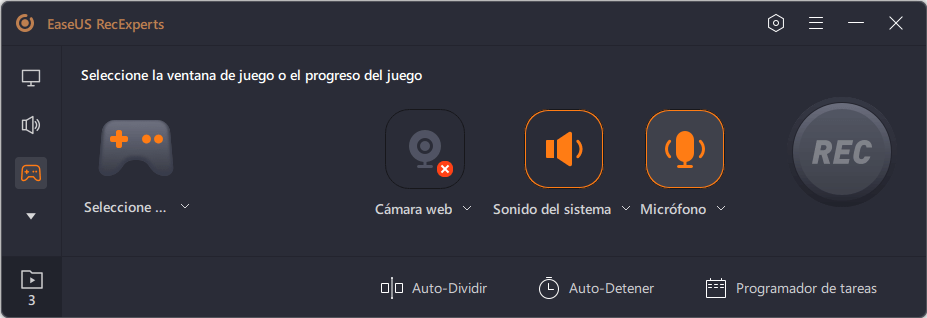
Paso 2. Haz clic en el icono de la tuerca para abrir la ventana de Configuración, y luego haz clic en "Vídeo(s)" para ajustar la velocidad de fotogramas (de 1 a 144), la calidad de vídeo, el formato, etc.
Además, puedes hacer clic en el botón "Juego" para cambiar algunas opciones de superposición del juego. Una vez hecho esto, haz clic en "OK".
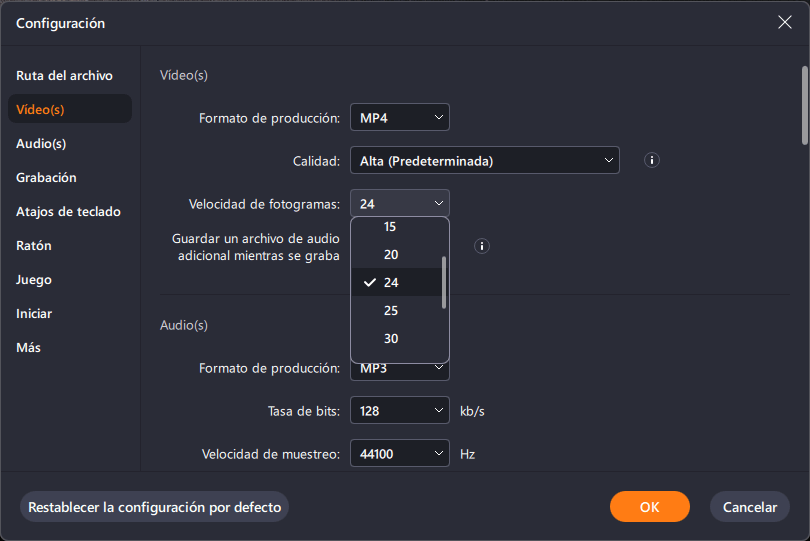
Paso 3. Vuelve a la interfaz del modo de Grabar juego y haz clic en "Seleccione el juego" para elegir el juego que quieres grabar. A continuación, haz clic en REC para iniciar la grabación del juego.
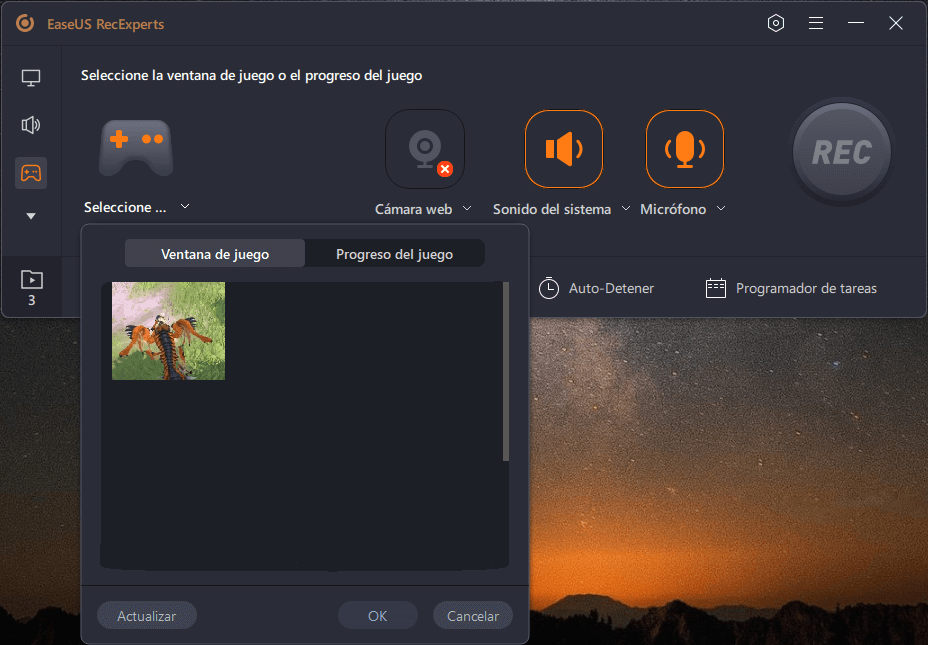
Paso 4. Verás una pequeña barra que muestra el tiempo de tu grabación. Si lo necesitas, puedes hacer capturas de pantalla durante la grabación, o establecer la hora específica para detener la grabación haciendo clic en el icono "Reloj" de la barra de herramientas.
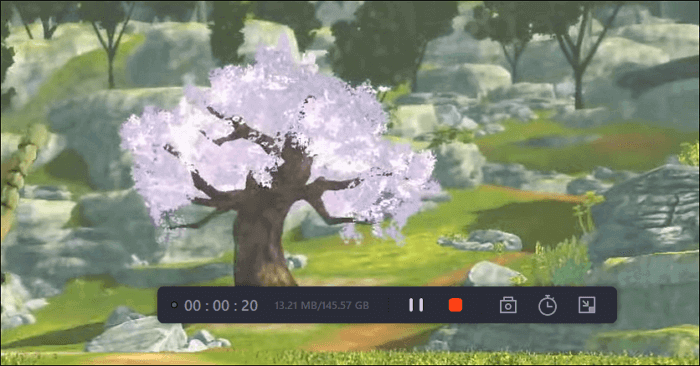
Paso 5. Una vez hecho esto, puedes ver y editar el vídeo grabado con el editor de vídeo incorporado. En el vídeo grabado, puedes recortar las grabaciones como quieras.
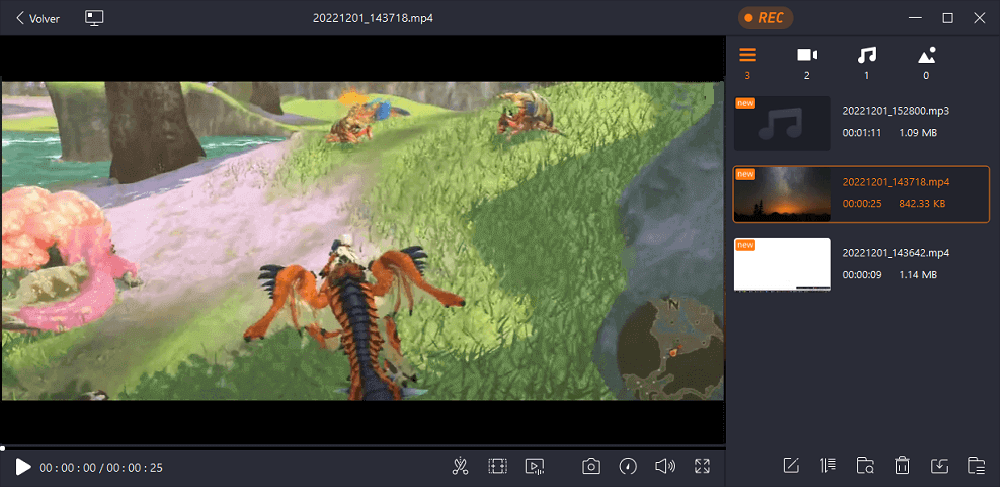
Cómo grabar clips en valorant en una PC de baja gama con OBS Studio
OBS Studio es una buena opción si quieres encontrar un grabador de fragmentos de Valorant de código abierto para una PC de baja gama.
Como un grabador de juegos multiplataforma, puede funcionar perfectamente en PC con Windows, Mac y Linux. Para grabar juegos de Valorant, debes lanzar este software gratuito, seleccionar el área de grabación y hacer clic en el botón de grabación. En realidad, la grabación es solo una parte de sus funciones. Además de eso, también puede ayudarte a comenzar a transmitir en vivo a otras plataformas mientras juegas.
Aquí te mostramos cómo grabar partidas de Valorant con OBS en una PC de baja gama:
Paso 1. Lanza OBS Studio y haz clic en "Configuración (Settings)" en la esquina inferior derecha para ajustar el formato y la calidad de salida. Aquí selecciona la velocidad de bits de video, el codificador, la velocidad de bits de audio, la resolución de salida y la ruta de guardado para los archivos grabados.

Paso 2. Luego regresa a la interfaz principal y haz clic en el botón "Pantalla (Screen)" en la esquina inferior izquierda de la pantalla. Presiona el icono "+" para agregar la captura de juego y la captura de salida de audio.
Paso 3. Abre Valorant y regresa a OBS para comenzar a grabar. Haz clic en la opción de captura de juego > Capturar ventana específica > Valorant.exe. Una vez que todas las configuraciones estén listas, puedes hacer clic en "Iniciar la grabación (Start Recording)" para capturar tu juego de Valorant.
Cómo grabar un juego de Valorant en un ordenador portátil usando Fraps
La última forma de grabar el juego de Valorant es usando Fraps. Es un conocido grabador de juegos para usuarios de Windows, que ayuda a crear videos de juegos increíbles fácilmente. Mientras grabas, los FPS que estás obteniendo se mostrarán en la esquina de tu pantalla para tener una experiencia intuitiva. Además, la función de grabar pantalla también está disponible aquí, lo que puede ayudarte a capturar tus momentos destacados y compartirlos con otros más tarde.
Lo más importante es que este grabador de juegos profesional puede capturar audio y video de hasta 7680 x 4800 con una velocidad de fotogramas personalizada de 1 a 120 fotogramas por segundo.
Tutorial paso a paso para grabar la pantalla del juego Valorant:
Paso 1. Descarga e instala Fraps en tu PC, luego ábrelo y el juego Valorant, incluyendo la ubicación, teclas de acceso rápido, etc.
Paso 2. Antes de grabar, debes hacer clic en la opción "Películas (Movies)" para configurar las teclas de acceso rápido, FPS, fuente de audio y muchas otras opciones.
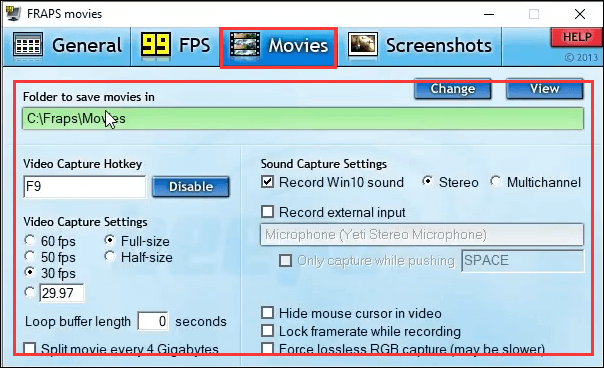
Paso 3. Una vez que hayas ajustado todas las configuraciones de grabación, todo lo que necesitas hacer es iniciar la tarea de grabación presionando la tecla de acceso rápido de captura.
Conclusión
En esta página, puedes aprender sobre 3 programas profesionales de grabar un juego de valorant, que te ayudarán a grabar juegos de Valorant sin caídas de FPS. Si buscas un grabador de pantalla simple pero sin retraso, ¡EaseUS RecExperts es lo que necesitas! Funciona perfectamente para grabar el juego y transmitir videos en calidad original. Además, no hay límite de tiempo en tu grabación. Así que, ¡pruébalo ahora y nunca te decepcionará!
Descargar gratis Grabador de juegos
Descargar gratisGrabador de juegos
Trustpilot Valoración 4,7
Sobre el autor
Con un interés en la redacción y la tecnología informática, Luna eligió trabajar como editora en EaseUS. Es una profesional de la recuperación de datos, restauración, copia de seguridad y grabación de pantalla. Luna seguirá escribiendo y ayudándole a la gente a solucionar sus problemas.
Artículos Relacionados
-
2025 | 7 Mejores Grabadores de Pantalla Sin Lag
![Luna]() Luna
2025/07/18
Luna
2025/07/18 -
¿Tiene Canva grabación de pantalla? [Respuesta]
![Luis]() Luis
2025/07/18
Luis
2025/07/18
-
Cómo grabar Garry's Mod con pasos fáciles [4 maneras]
![Luis]() Luis
2025/07/18
Luis
2025/07/18 -
Cómo grabar voces en casa sin micrófono | 3 maneras
![Luis]() Luis
2025/07/18
Luis
2025/07/18